누구나 카카오톡 이모티콘을 만들 수 있다! 두 번째 강좌입니다. 이번 강좌에서는 작가들은 어떤 프로그램을 사용하고 아이패드와 갤럭시탭으로 이모티콘을 만들면 안 되는 이유에 대해서 설명하겠습니다.

카카오톡 이모티콘 만드는 법 강좌에는 클립 스튜디오 사용방법 및 클립 스튜디오 강좌가 포함되어있습니다.
이모티콘을 만들기 전에 아직 어떤 프로그램으로 이모티콘을 만들까 고민하시는 분들을 위해 간단히 설명드리겠습니다.
PC버전 클립 스튜디오를 이미 구입하신 분들은 다음 강좌부터 봐주세요!
클립 스튜디오
클립 스튜디오는 웹툰 작가와 이모티콘 작가님들께서 가장 많이 사용하는 그림 프로그램입니다. 그림뿐 아니라 클립 스튜디오 내에서 애니메이션도 만들 수 있어서 다양한 장르에서 활용 가능한 강력한 기능 덕분에 포토샵과 함께 가장 많이 사용하는 프로그램 중 하나가 되었습니다.
CLIP STUDIO PAINT - 아티스트를 위한 그리기 및 채색 소프트웨어
아티스트를 위한 드로잉 & 페인팅 소프트웨어/앱. Windows/macOS/iPad/iPhone에서 사용 가능. 일러스트와 디지털 아트 그리기에 최적. 무료 체험판 제공 중.
www.clipstudio.net
(클립 스튜디오 링크)
클립 스튜디오 장점
개인적으로 클립 스튜디오는 포토샵보다 더 전문적이고 쉽고 다양하게 사용할 수 있다고 생각합니다. 전문 웹툰 작가나 그림이 직업인 분들께서는 클립 스튜디오, 포토샵, 일러스트 등등 다양한 툴을 다룰 수 있어야 하겠지만 일반인들이 그림을 그리거나 이모티콘을 제작하거나 간단한 애니메이션을 만들기에는 클립 스튜디오만 한 프로그램이 없습니다. 더구나 대중적이고, 강좌도 많은 프로그램 중 애니메이션을 만들 수 있는 프로그램은 클립 스튜디오뿐이죠.
클립 스튜디오는 유저도 많이 때문에 강좌도 많고 사용법도 크게 어렵지 않아서 몇 번 만져보면 사용법을 거의 익힐 수 있을 정도입니다. 사실 장점으로 치면 그림으로만 봤을 때 업계 최고의 프로그램인 것은 부정할 수 없는 사실이죠.
클립 스튜디오의 단점
그렇다고 클립 스튜디오가 장점만 있는 것은 아닙니다. 단점도 분명히 존재하는데요.
바로 유료라는 점입니다. 이모티콘 제작하기에 필수라고 알려져 있는 포토샵과 클립 스튜디오 모두 유료 툴입니다. 저는 처음 선택할 때 그림을 위주로 할 것이기 때문에 당연히 클립 스튜디오를 선택한 것도 맞지만, 가격 때문이기도 합니다.
사실 이모티콘을 만들거나 그림이 취미라거나 애니메이션을 만든다던가 어떤 경우에라도 금액을 지불하고 평생 소장하는 것은 개인적으로는 단점이 전혀 아니지만 금액적으로 부담이 되실 수 있는 미성년자 분들이나 사정이 있으신 분들께는 단점일 수도 있다고 생각합니다. 그렇지만 위에서 언급한 것처럼 이모티콘이나 그림을 높은 퀄리티로 만들 수 있는 무료 프로그램은 현재까지는 없습니다.
포토샵 - 월 24,000원씩 정기 결제 (1년 구독한다는 조건 금액이기 때문에 1년을 안 채우고 구독을 끊으면 남은 금액을 어차피 위약금으로 내야 함. 매 달 결제를 한다면 월 5만 원대의 금액으로 올라감)
클립 스튜디오 - PRO 버전(53,000원) / EX버전(243,000원) 한 번만 결제하면 평생 사용 가능
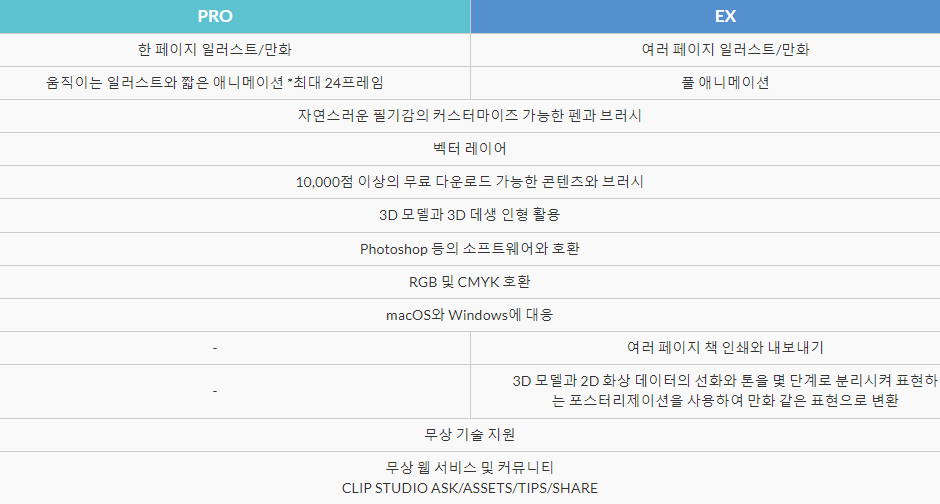
클립 스튜디오 PRO와 EX의 차이는 위에 첨부한 대로 웹툰이나 애니메이션을 만들어 보시겠다 하시는 분들은 EX를 선택하시고 이모티콘이나 단순히 그림만 그리고 싶다 하시는 분들은 PRO를 쓰셔도 되지만 클립 스튜디오에 있는 커뮤니티에서 3D 모델 소재를 다운로드하여서 사용하고 소재를 등록하고 하는 등등은 EX를 사용하셔야 되는 것으로 알고 있습니다.
물론 PRO 버전을 쓰시다가 EX버전으로 업그레이드도 할 수 있으니 PRO 버전을 먼저 사용해보셔도 좋을 것 같습니다.
또한, 클립 스튜디오는 세일을 자주 하기 때문에 사이트 즐겨찾기를 해놓으셨다가 세일할 때를 기다리시는 것도 좋습니다.
갤럭시탭 & 아이패드 PC 연결 / 갤럭시탭 & 아이패드 PC 미러링
PC로 그림을 그리기 위해서는 태블릿 등이 있어야 하는데 금액이 생각보다 지출이 많기도 하고 익숙하지 않으면 사용하기 어렵지 않을까 걱정하는 것 때문에 망설이시는 분들도 계실 겁니다.
그래서 모바일(갤럭시탭이나 아이패드도 모바일에 포함입니다.)로 먼저 시도하시는 분들도 많으실 텐데, 아까 말씀드렸다시피 모바일로는 제대로 된 이모티콘을 만들 수도 없을뿐더러 잘 만들어서 승인이 되었다고 하더라도 상품화 과정에서 수정과 재작업 하면서 어차피 퀄리티를 높여야 해서 포토샵을 사용해야 합니다.
그런데 PC에서 구매한 클립 스튜디오가 모바일에서 사용하기 위해 어플로 구매할 때는 다시 구매를 해야 합니다. 또한, 모바일 클립 스튜디오는 한 번 구매하면 평생 소장이 아니라 월 결제입니다.
그렇기 때문에 저는 갤럭시탭과 PC를 연결해서 미러링을 해서 그림을 그리고 있습니다. PC에서 클립 스튜디오를 실행하면 그 화면이 갤럭시탭에 그대로 나오면서 갤럭시탭에 그림을 그리면 PC클립 스튜디오에도 그림이 그려지게 되는 것입니다.
그 방법은 바로 Super Display라는 어플을 통해서 말이죠. 갤럭시탭 PC에 동시화면, 아이패드랑 PC 화면 연결 등등 여러 가지 정보를 찾아보고 많은 프로그램과 어플을 찾아봤지만 Super Display처럼 안정적이고 괜찮은 프로그램 및 어플은 없더라고요. 무료는 아니지만 굉장히 저렴합니다. 우선 사용할 모바일 기기에 Super Display를 설치해주시고, PC에도 프로그램을 설치해주세요.
SuperDisplay
Second monitor SuperDisplay turns your Android device into a portable USB display for your Windows 10 PC. Duplicate or extend your screen simply by plugging in your phone or tablet. Superb performance A laggy display is as good as no display. SuperDisplay
superdisplay.app
설치가 끝났다면 PC의 USB 포트에 선을 연결해서 사용하려는 모바일 기기와 연결을 해주시면 PC 화면이 모바일 기기에 그대로 보이게 됩니다. 그 모바일 기기에 그림을 그리건 무엇을 하건 PC에서 똑같이 적용이 됩니다.
모바일 기기에 그림을 그릴 때 손바닥이나 손가락이 화면에 무심코 닿으면 화면이 클릭이 돼서 불편하실 텐데, 그럴 때는 모바일 기기를 PC와 연결했을 때 검은색의 동그란 아이콘이 화면 중에 뜰 겁니다. 그걸 클릭하면 손가락 모양, 자물쇠 모양 등등으로 바뀔 텐데 자물쇠 모양으로 해놓으시면 터치펜 외에는 화면을 클릭해도 아무런 동작도 하지 않기 때문에 그림 그릴 때는 자물쇠로 해놓으시고 그림을 그리시면 됩니다.
다음 강좌에서는 이제 클립 스튜디오를 실행하고, 화면 설명과 레이어의 종류 및 사용법 등등 이모티콘을 그리기 전 마지막으로 준비해야 하는 부분들에 대해서 작성해보도록 하겠습니다. 제 글이 새로운 도전을 하시는 분들께 유익한 글이 되셨기를 바라며.. 공감 버튼♥ 잊지 말아 주세요 : )
[STEP 01. 이모티콘 승인받는 법 & 이모티콘 콘셉트] 보러 가기
카카오톡 이모티콘 제작 후 제안하기 & 카카오톡 이모티콘 만드는 방법과 과정 [STEP 01. 이모티콘
카카오톡 이모티콘을 도전하는 것은 많은 사람들의 목표인데요. 카카오톡 이모티콘 만드는 방법에 대해서 자세하게 제작하기에 앞서 바로 오늘 카카오톡 이모티콘 스튜디오에 제안을 했기 때
romenticdaily.tistory.com
'✨재태크 도전일기✨ > 이모티콘 만들기' 카테고리의 다른 글
| 작가들이 이모티콘 제작하는 방법 초보자편 [STEP.03 - 클립 스튜디오 강좌 및 설명] (2) | 2022.01.03 |
|---|---|
| 작가들이 이모티콘 제작하는 방법 초보자편 [STEP.01 - 이모티콘 컨셉 정하고 제출 기준 맞추기] (3) | 2021.12.31 |

